Маршрутизатор OPPO 5G CPE T1A інтегрує технологію Wi-Fi та 5G , що дозволяє користувачеві користуватися перевагами обох технологій. Це дійсно робить свою роботу досить добре для більшості користувачів.
Однак, окрім забезпечення швидкого та надійного підключення до Інтернету, більшість користувачів хочуть налаштувати свою мережу. Сюди входить зміна імені бездротової мережі або застосування декількох змін до налаштувань для підвищення безпеки мережі . Налаштування більш розширених налаштувань також є необхідністю для деяких користувачів, і для того, щоб зробити що -небудь, перше, що потрібно навчитися, - як отримати доступ до панелі адміністратора Oppo Router.
У цій статті ми проведемо вас через кроки для входу в Oppo Router, а також покажемо, як змінити дві прості речі, достатніх, щоб зберегти ваші особисті файли та інформацію в безпеці від небажаного доступу.
Отже, ось речі, які вам потрібно мати, перш ніж увійти.

Перед входом
Перш ніж отримати доступ до панелі приладів адміністратора Oppo Router, є кілька речей, про які слід подбати.
По -перше, важливо отримати пристрій, як смартфон або комп'ютер, і підключити його до мережі Oppo Router. Залежно від пристрою, ви можете підключити його через Wi -Fi або підключити його безпосередньо до маршрутизатора за допомогою мережевого кабелю.
По -друге, вам потрібно мати деталі для входу в за замовчуванням або спеціальні маршрутизатори OPPO. Ми надали за замовчуванням у наступному розділі, але якщо ви знаєте, що деталі входу за замовчуванням були змінені, вам потрібно використовувати спеціальні. У такому випадку деталі входу за замовчуванням можна використовувати лише після того, як ви скинете маршрутизатор OPPO на заводські за замовчуванням.
Які деталі маршрутизатора OPPO Wi-Fi за замовчуванням?
Для доступу до інформаційної панелі адміністратора OPPO Wi-Fi використовуйте наступні дані про вхід за замовчуванням:
За замовчуванням локальна веб -адреса: oppowifi.com або 192.168.0.1
За замовчуванням адміністратор користувача: адміністратор
Пароль адміністратора за замовчуванням: адміністратор
Ці деталі можна знайти надруковані на наклейці під маршрутизатором, або ви можете використовувати власне ім'я користувача та пароль адміністратора для входу.
Як увійти в Oppo Router?
Тепер, якщо ви готові, ми можемо почати з кроків для входу в Oppo Router.
Крок 1 - Перевірте, чи підключений пристрій
Ми щойно заявили, що пристрій потрібно підключити. Це важливо, оскільки якщо пристрій не підключений до мережі маршрутизаторів OPPO, він не має можливості отримати доступ до інформаційної панелі адміністратора OPPO.
Отже, після того, як ви підтвердите, що ваш смартфон або комп'ютер підключений, продовжуйте крок 2.
Крок 2 - Використовуйте веб -браузер на своєму пристрої
Тепер розблокуйте або запустіть свій пристрій та відкрийте веб -браузер, яким ви використовуєте найчастіше. Веб-браузер допоможе нам отримати доступ до веб-інтерфейсу OPPO. Це практично зручний інтерфейс, який дозволяє нам легко керувати налаштуваннями маршрутизатора .
Якщо ви зазвичай використовуєте Google Chrome або Safari для серфінгу в Інтернеті, запустіть веб -браузер. Якщо у вас встановлений інший веб -браузер, спробуйте увійти в використання цього. У випадку, якщо є якісь проблеми, встановіть інший веб -браузер. Google Chrome та Microsoft Edge - найбільш рекомендовані.
Крок 3 - Введіть IP -адресу OPPO або локальну веб -адресу в барі URL -адреси

Після відкриття веб -браузера, вам потрібно ввести локальну веб -адресу OPPO (Oppowifi.com) у URL -адресу браузерів. Ви також можете використовувати IP -адресу за замовчуванням 192.168.0.1, але ми вважаємо, що вам не доведеться використовувати її, оскільки локальної веб -адреси зазвичай достатньо, щоб запустити сторінку входу в Oppo Router.
Крок 4 - Введіть ім’я користувача та пароль адміністратора OPPO
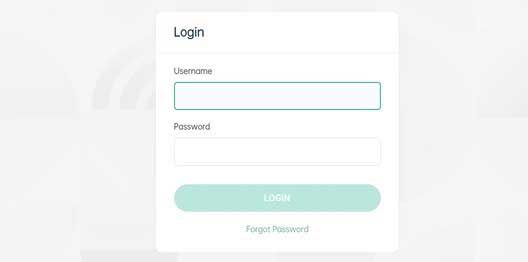
Коли ви побачите сторінку входу адміністратора Oppo Router, ви повинні ввести ім’я користувача та пароль адміністратора в необхідних полях. Деталі входу в OPPO за замовчуванням є адміністратором як для імені користувача, так і для пароля.
Натисніть кнопку "Вхід", і ви повинні побачити панель приладів адміністратора OPPO Router. Інформаційна панель адміністратора надасть деяку мережеву статистику під час входу, включаючи кількість пристроїв, підключених до вашої мережі на даний момент.
Коли це відбувається, це означає, що тепер ви маєте можливість налаштувати налаштування маршрутизатора.
Як змінити ім'я та пароль OPPO?
Однією з початкових змін, які ви повинні внести, коли ви отримуєте доступ до налаштувань маршрутизатора OPPO, - це налаштування налаштувань Wi -Fi . Ваша бездротова мережа повинна бути забезпечена, і найпростіший спосіб зробити це - захистити її за допомогою сильного та унікального пароля проводів.
Отже, давайте подивимось, як це зробити.
1. Увійдіть у свій маршрутизатор Oppo Wi-Fi, як описано вище.
2. Клацніть на налаштування Wi-Fi в меню зліва.
3. Стерти стару назву бездротової мережі з поля імені Wi-Fi та введіть нове.
4. У спадному списку режиму шифрування виберіть WPA2-PSK .
5. У полі пароля Wi-Fi стирає старий бездротовий пароль і введіть новий.
6. Натисніть кнопку Зберегти , щоб підтвердити зміни.

У цей момент ваш Wi-Fi перезапуститься, і ви вийдете з панелі адміністратора маршрутизатора OPPO. Тепер вам потрібно підключити свій пристрій до нового імені бездротової мережі . Використовуйте новий пароль Wi -Fi зараз. Зробіть це для інших бездротових пристроїв.
Як змінити пароль адміністратора OPPO?
Пароль адміністратора за замовчуванням досить простий і простий у здогадці. У той же час це дозволяє будь -кому в мережі отримати доступ до налаштувань маршрутизатора . Якщо ви хочете зупинити це і переконайтеся, що ви єдиний, хто може змінити налаштування маршрутизатора, важливо змінити пароль адміністратора за замовчуванням. Ось як це зробити правильно.
1. Доступ до налаштувань маршрутизатора OPPO, як показано вище.
2. Коли відкриється інформаційна панель адміністратора, натисніть на розширені налаштування в лівому меню.
3. Тепер натисніть на технічне обслуговування .
4. У горизонтальному меню натисніть на управління . Сторінка управління обліковим записом відкриється. Спочатку введіть пароль старого адміністратора, а потім введіть новий пароль адміністратора. Введіть новий пароль адміністратора ще раз у полі підтвердження пароля .
5. Збережіть новий пароль адміністратора, натиснувши кнопку Зберегти .
Зараз вам слід вийти з панелі адміністратора Oppo Router. Знову увійдіть назад, використовуючи новий пароль адміністратора, щоб підтвердити, що все працює добре.
Рекомендоване читання:
- Де я повинен поставити свій маршрутизатор (топ -5 порад для оптимального розміщення маршрутизатора)
- Як отримати доступ до мого маршрутизатора з Інтернету? (Як віддалено отримати доступ до домашнього маршрутизатора?)
- Слабкий сигнал Wi-Fi в будинку (як покращити покриття Wi-Fi)
Кінцеві слова
Ми впевнені, що ви знайшли, описані тут кроки для входу в реєстрацію OPPO Router, і тепер у вас є повний доступ до адміністратора до налаштувань маршрутизатора . Якщо ви хочете, ви також можете застосувати рекомендовані тут зміни та змінити ім'я та пароль WiFi, а також пароль адміністратора. Просто переконайтеся, що зберегти ці нові дані про вхід для подальшого використання.
Пароль адміністратора повинен бути змінений, і вам не потрібно його більше змінювати, якщо ви не поділитесь ним ні з ким. Однак, оскільки ми ділимося паролем WiFi занадто часто в наші дні, рекомендується змінювати його кожні кілька місяців.
Що стосується інших налаштувань, то існує безліч інших варіантів, які ви можете вивчити та застосувати, як -от створення окремої гостьової мережі для своїх друзів та відвідувачів , налаштування переадресації портів, застосування фільтрів, щоб дозволити або заблокувати доступ до вашої мережі для конкретних пристроїв та подібних .
